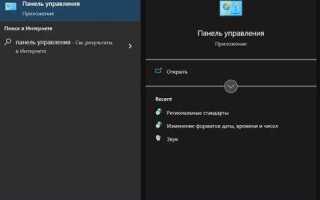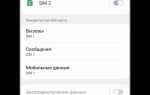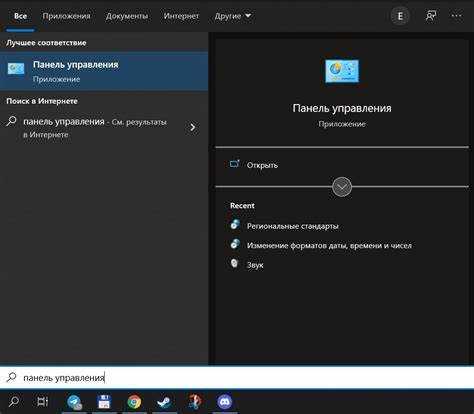
Изменение имени пользователя в Windows 10 – это полезная процедура, которая может пригодиться, если вы хотите настроить ПК под свои предпочтения или просто изменить отображаемое имя. В этой статье мы пошагово рассмотрим, как это сделать, а также предложим рекомендации для различных случаев.
Шаг 1: Изменение имени учетной записи через «Панель управления»
Для начала откройте «Панель управления». Для этого введите «Панель управления» в строку поиска рядом с кнопкой «Пуск». Перейдите в раздел Учетные записи пользователей и выберите Изменить имя учетной записи. Введите новое имя, которое будет отображаться при входе в систему. Нажмите «Изменить имя», чтобы сохранить изменения.
Шаг 2: Изменение имени учетной записи Microsoft
Если вы используете учетную запись Microsoft, имя пользователя синхронизируется с вашим аккаунтом в облаке. Для изменения имени посетите сайт https://account.microsoft.com, войдите в свою учетную запись и выберите раздел «Ваши данные». Здесь можно изменить отображаемое имя, которое будет обновлено на всех устройствах, подключенных к вашей учетной записи.
Шаг 3: Изменение имени с помощью локальной учетной записи
Если вы используете локальную учетную запись, имя можно изменить через Управление компьютером. Откройте его, щелкнув правой кнопкой мыши по кнопке «Пуск» и выбрав Управление компьютером. В разделе «Локальные пользователи и группы» выберите «Пользователи», затем правой кнопкой мыши кликните на нужную учетную запись и выберите Переименовать. Введите новое имя и подтвердите изменения.
Изменение имени пользователя в Windows 10 – это простой процесс, который можно выполнить за несколько шагов. Важно помнить, что для синхронизации изменений на всех устройствах, необходимо учитывать, используете ли вы локальную учетную запись или учетную запись Microsoft.
Как изменить имя пользователя через Панель управления
Чтобы изменить имя пользователя в Windows 10 через Панель управления, выполните следующие шаги:
1. Нажмите на Пуск и введите «Панель управления» в строке поиска. Откройте приложение Панель управления.
2. В окне Панели управления выберите раздел Учётные записи пользователей.
3. В разделе Учётные записи пользователей нажмите на Изменить имя учётной записи.
4. Выберите учётную запись, для которой вы хотите изменить имя, и введите новое имя пользователя в соответствующем поле.
5. Нажмите Изменить имя, чтобы подтвердить изменения.
Имя пользователя будет обновлено в системе. Учтите, что это не изменит имя папки профиля в системных файлах. Это может повлиять на синхронизацию данных в облачных сервисах, таких как OneDrive.
Изменение имени учетной записи через настройки Windows 10
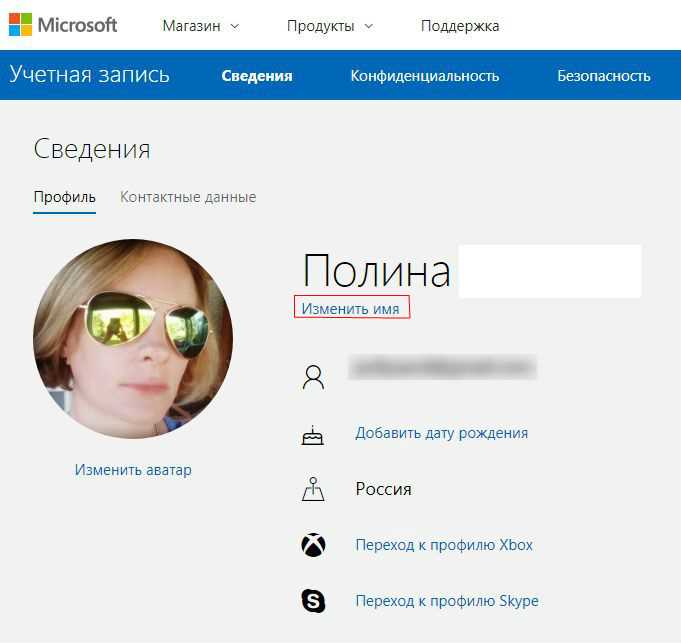
Чтобы изменить имя учетной записи в Windows 10, следуйте пошаговой инструкции. Этот способ подходит для локальных учетных записей, а также для учетных записей Microsoft.
- Откройте «Параметры» Windows 10. Для этого нажмите на кнопку «Пуск» и выберите иконку с шестеренкой или используйте сочетание клавиш
Win + I. - Перейдите в раздел «Учетные записи». В окне настроек выберите вкладку «Учетные записи». Это откроет меню для управления всеми учетными записями на вашем устройстве.
- Выберите раздел «Ваши данные». Здесь будет отображаться информация о вашей текущей учетной записи.
- Нажмите на «Управление моей учетной записью Microsoft». Если вы используете учетную запись Microsoft, вам нужно будет выполнить шаги для ее изменения через веб-интерфейс.
- Для локальной учетной записи выберите «Изменить имя». На экране появится поле, в которое вы сможете ввести новое имя.
- Введите новое имя и подтвердите изменения. После ввода нового имени нажмите «Ок» для сохранения изменений.
После выполнения этих шагов имя вашей учетной записи будет изменено. Для применения изменений может потребоваться перезагрузка системы.
Как изменить имя локальной учетной записи в Windows 10
Для изменения имени локальной учетной записи в Windows 10 выполните следующие шаги:
1. Откройте меню «Пуск» и введите «Панель управления» в поле поиска. Выберите соответствующий результат.
2. В «Панели управления» выберите раздел «Учетные записи пользователей».
3. Далее нажмите на «Изменение типа учетной записи» и выберите ту учетную запись, имя которой вы хотите изменить.
4. Нажмите «Изменить имя учетной записи». Введите новое имя и подтвердите изменения.
5. Перезагрузите компьютер, чтобы изменения вступили в силу.
Изменение имени локальной учетной записи не влияет на другие параметры учетной записи и не требует дополнительных настроек. После выполнения этих шагов ваше имя будет обновлено в системе.
Как изменить имя пользователя при входе с Microsoft аккаунтом
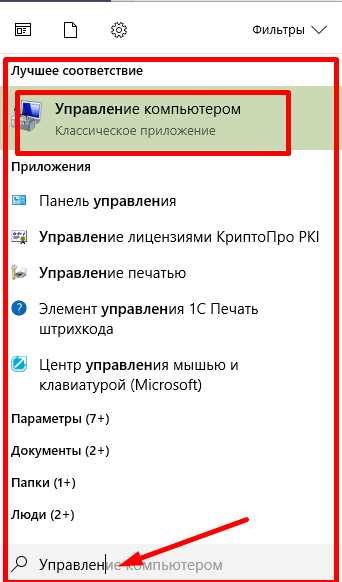
Чтобы изменить имя пользователя, используемое для входа в систему через Microsoft аккаунт, необходимо внести изменения в настройки самой учетной записи на сайте Microsoft.
Шаг 1: Перейдите на страницу управления вашей учетной записью Microsoft: https://account.microsoft.com/. Войдите в систему с помощью своих учетных данных.
Шаг 2: В верхней части страницы выберите раздел Ваши данные. Здесь вы увидите информацию о текущем имени пользователя, привязанном к вашей учетной записи.
Шаг 3: Нажмите на ссылку Изменить имя. В появившейся форме укажите новое имя и фамилию. После того как введете данные, сохраните изменения.
Шаг 4: Обновленное имя появится не только в вашем профиле Microsoft, но и будет использоваться при входе в Windows 10.
Шаг 5: Перезагрузите компьютер, чтобы изменения вступили в силу. После этого, при входе в систему, вы увидите новое имя пользователя.
Обратите внимание, что процесс изменения имени может занять несколько минут. Также стоит помнить, что изменение имени на сайте Microsoft не затрагивает локальные учетные записи, если они существуют параллельно с учетной записью Microsoft.
Что делать, если кнопка изменения имени недоступна
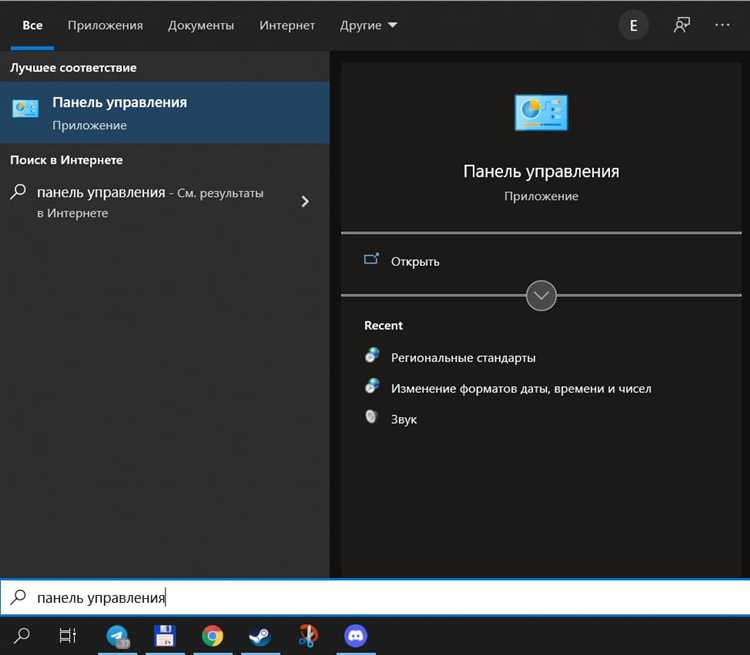
Если в Windows 10 не активна кнопка для изменения имени пользователя, возможны несколько причин, по которым это происходит, и несколько способов решения проблемы.
Первое, что нужно проверить – это тип учетной записи. Если вы используете учетную запись Microsoft, изменение имени через настройки системы может быть ограничено. В этом случае следует зайти в сайт Microsoft и изменить имя через аккаунт. Это изменение синхронизируется с вашей учетной записью Windows.
Другой возможной причиной является использование стандартной учетной записи, на которой нет прав администратора. Для изменения имени необходимо иметь права администратора. Переключитесь на учетную запись администратора или воспользуйтесь учетной записью с правами администратора для выполнения изменений.
Если проблема не в типе учетной записи, стоит проверить, нет ли активных групповых политик, которые ограничивают изменение имени. Для этого откройте редактор локальной групповой политики (gpedit.msc) и убедитесь, что не установлены ограничения на изменения учетных записей.
Также стоит обратить внимание на наличие вирусов и вредоносных программ, которые могут вмешиваться в работу системы. Запустите антивирусное сканирование и удалите все обнаруженные угрозы. Вредоносное ПО может блокировать доступ к изменениям в учетных записях.
Если ни одна из этих причин не подходит, попробуйте выполнить изменения через командную строку с правами администратора. Для этого используйте команду wmic useraccount where name="старое_имя" rename "новое_имя", заменив «старое_имя» и «новое_имя» на соответствующие значения. Этот метод обходит стандартные настройки и позволяет изменить имя учетной записи напрямую.
Если ни один из методов не помог, можно рассмотреть создание новой учетной записи с нужным именем и перенос всех данных с старой учетной записи. После этого старую учетную запись можно удалить.
Как восстановить старое имя пользователя после изменений

Если вы изменили имя пользователя в Windows 10 и хотите вернуть прежнее, есть несколько способов сделать это. Первым делом стоит определить, как именно вы меняли имя: через учетную запись Microsoft или локальную учетную запись.
1. Восстановление через учетную запись Microsoft. В случае использования учетной записи Microsoft для входа в систему, изменив имя пользователя через настройки, вам нужно войти на сайт Microsoft. Перейдите в раздел управления учетной записью, затем измените имя в разделе «Личное» или «Имя». После этого синхронизация с компьютером вернет прежнее имя при следующем входе в систему.
2. Восстановление через локальную учетную запись. Если вы изменяли имя через локальную учетную запись, то восстановить его можно с помощью редактора реестра. Для этого нажмите Win + R, введите regedit и откройте редактор. Перейдите по пути HKEY_LOCAL_MACHINE\SOFTWARE\Microsoft\Windows NT\CurrentVersion\Winlogon. Найдите строку «UserName» и измените значение на старое имя пользователя. Перезагрузите компьютер для применения изменений.
3. Использование панели управления. Если имя пользователя было изменено через «Панель управления», откройте «Учетные записи пользователей» и выберите «Управление другой учетной записью». Выберите учетную запись, имя которой хотите изменить, и выберите опцию «Изменить имя». Введите старое имя и подтвердите изменения.
4. Командная строка. Еще один способ – через командную строку. Запустите командную строку с правами администратора и используйте команду «wmic useraccount where name=’ТекущееИмя’ rename ‘СтароеИмя'». Эта команда вернет старое имя учетной записи.
После выполнения одного из этих методов ваше старое имя будет восстановлено. Важно помнить, что изменения через учетную запись Microsoft могут занять некоторое время для синхронизации с устройствами.
Вопрос-ответ:
Как изменить имя пользователя в Windows 10?
Для того чтобы изменить имя пользователя в Windows 10, выполните следующие шаги:Нажмите на значок «Пуск» в левом нижнем углу экрана.Перейдите в раздел «Параметры».Откройте раздел «Учетные записи».В разделе «Информация о пользователе» нажмите на «Управление моими учетными записями Microsoft».На открывшейся странице перейдите по ссылке для редактирования имени и измените его.После внесения изменений перезагрузите компьютер, чтобы изменения вступили в силу.
Можно ли изменить имя пользователя без доступа к учетной записи Microsoft?
Да, можно изменить имя пользователя локальной учетной записи без подключения к Microsoft-аккаунту. Для этого нужно:Нажать правой кнопкой мыши на значок «Пуск» и выбрать «Управление компьютером».Перейти в «Локальные пользователи и группы» -> «Пользователи».Найдите нужную учетную запись, кликните правой кнопкой по ней и выберите «Переименовать».Введите новое имя пользователя и нажмите Enter.Перезагрузите компьютер для применения изменений.
Что делать, если после смены имени в Windows 10 не меняется папка с пользователем?
Если после изменения имени пользователя в Windows 10 папка с данными пользователя не обновляется, можно выполнить несколько шагов:Сначала попробуйте переименовать папку вручную. Для этого откройте проводник и перейдите в «C:\Пользователи». Найдите папку с вашим старым именем, кликните правой кнопкой мыши и выберите «Переименовать».Затем нужно изменить путь к папке в реестре:Нажмите Win + R, введите regedit и нажмите Enter.Перейдите в раздел HKEY_LOCAL_MACHINE\SOFTWARE\Microsoft\Windows NT\CurrentVersion\ProfileList.Найдите ключ с SID вашей учетной записи, дважды щелкните на строку «ProfileImagePath» и измените путь к папке на новый.Перезагрузите компьютер.
Как можно изменить имя пользователя, если не получается сделать это через настройки?
Если изменить имя через стандартные настройки не получается, есть несколько альтернативных способов:Используйте команду в «Командной строке»:Нажмите Win + R, введите cmd и нажмите Enter.Введите команду «net user <старое имя> <новое имя>» и нажмите Enter.После этого имя пользователя будет изменено.Вы также можете использовать локальную учетную запись с правами администратора, чтобы изменить имя через «Управление компьютером» или в «Учетных записях» через Панель управления.